Advertentie
 Mensen moeten nogal wat verschillende videobewerkingstools leren kennen voor verschillende taken. Dit omvat alles van Windows Movie Maker Maak snel en professioneel ogende video's met Windows Movie Maker (deel 1) Lees verder - die standaard bij Windows werd geleverd, maar nu handmatig moet worden geïnstalleerd - helemaal tot aan Sony Vegas Pro.
Mensen moeten nogal wat verschillende videobewerkingstools leren kennen voor verschillende taken. Dit omvat alles van Windows Movie Maker Maak snel en professioneel ogende video's met Windows Movie Maker (deel 1) Lees verder - die standaard bij Windows werd geleverd, maar nu handmatig moet worden geïnstalleerd - helemaal tot aan Sony Vegas Pro.
Hoewel Windows Movie Maker gratis is, haalt Sony Vegas Pro $ 600 uit je portemonnee. Maar wat als u geen geld wilt uitgeven en meer dan alleen videoclips samenstellen? Hiervoor hebben we een andere tool nodig.
Over vReveal
vReveal is een videobewerkingstool die veel meer doet dan wat Windows Movie Maker kan voor een enkele videoclip. Het is zelfs aantoonbaar gemakkelijker te gebruiken dan Windows Movie Maker. vReveal is het beste in het bewerken van videoclips, maar je hebt nog steeds Windows Movie Maker nodig om ze indien nodig aan elkaar te hechten.
Helaas kunt u met de gratis versie alleen werken met resoluties in standaarddefinitie, terwijl u met de Premium-versie in elke resolutie kunt werken.
Installatie en aan de slag
Ga je gang en download het installatiebestand van hun site en volg het met de eenvoudige installatie. Zodra dat is voltooid, kunt u het automatisch laten starten om aan de slag te gaan. U zult merken dat vReveal eerst zal zeggen dat het zich zal aanpassen aan de prestaties van uw GPU (wat een goede functie is) en vervolgens doorgaat met vragen of u nieuws over het product wilt. Voer desgewenst uw e-mailadres in en klik op Doorgaan.
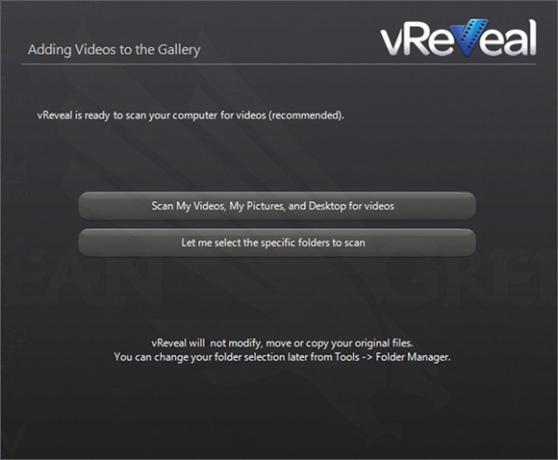
Vervolgens wordt u gevraagd waar u wilt dat vReveal naar video's zoekt om mee te werken. U kunt de standaardoptie kiezen of doorgaan en specifieke locaties uitkiezen.
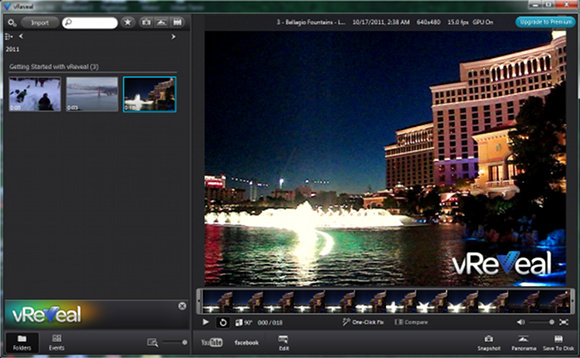
Zodra het scannen is voltooid, verschijnt het hoofdvenster samen met een tip van de dag. Zodra u erop klikt, ziet u uw video's samen met enkele demovideo's van vReveal. Je kunt hiermee spelen om te zien wat ze doen.
Demonstraties
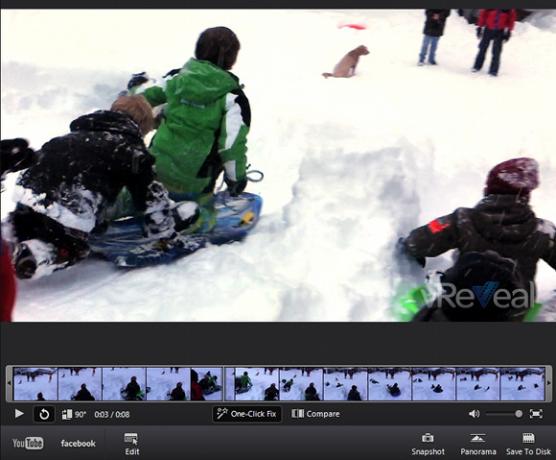
Neem bijvoorbeeld de eerste demovideo, waar enkele kinderen in de sneeuw spelen. Als je doorgaat en ernaar kijkt, kun je zien dat het zo goed als goed is; licht wankel en donker. Als u echter op de klikt One-Click Fix knop, zal het in realtime enkele verbeteringen toepassen waarvan de video-editor denkt dat ze nodig zijn. Wanneer je de video opnieuw afspeelt, kun je zien dat deze helderder, levendiger en minder wankel is.
Aangezien je alleen maar op een enkele knop hoefde te klikken, was dat behoorlijk indrukwekkend. Houd er echter rekening mee dat wanneer u op de knop klikt, de wijzigingen die u ziet on-the-fly zijn en niet worden opgeslagen totdat u op Opslaan op schijf klikt.
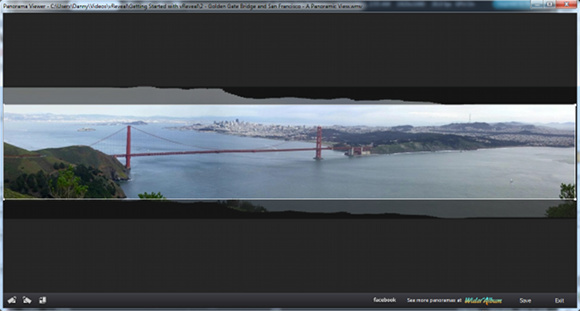
Een ander voorbeeld kan worden getoond in de volgende video, die een overzicht is van de San Francisco Bay. Selecteer die video en kies vervolgens de Panorama knop. Nadat het u heeft gewaarschuwd dat u het resultaat niet in een hogere resolutie uitspuwt omdat het niet de betaalde versie is, kunt u doorgaan en het zijn magie laten doen. Het resultaat? Een indrukwekkend panoramisch uitzicht over de baai.
Andere mogelijkheden
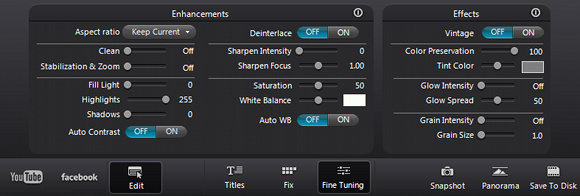
vReveal doet ook een aantal andere coole dingen. Je kunt een hele video 90 graden omdraaien (of erop blijven drukken om ook 180 en 270 graden te krijgen) en zelf specifieke filters toepassen. Krachtige gebruikers zullen het leuk vinden om enkele geavanceerde instellingen voor hun video's te wijzigen om het gewenste resultaat te krijgen. Je kunt je creaties ook uploaden nadat je ze hebt aangepast aan YouTube en Facebook.
Conclusie
vReveal is een verrassend uitstekende tool voor het snel en gemakkelijk manipuleren van video's om de beste kwaliteit te bereiken of om geweldige dingen uit die video's te produceren (zoals het panorama). De exportfuncties naar YouTube en Facebook zijn ook erg handig.
Wat is je favoriete videobewerkingstool? Wat biedt het dat het jouw favoriet maakt? Laat het ons weten in de reacties hieronder!
Danny is senior aan de Universiteit van Noord-Texas en geniet van alle aspecten van open source-software en Linux.
